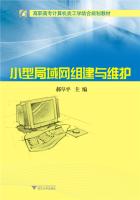2.分节文档的页眉和页脚设置
通过“版式”选项卡设置首页不同、奇偶页不同的页眉和页脚时,Word2003不会自动将文档分节。在需要为文档的不同章节设置不同的页眉和页脚时,“版式”选项卡就无法满足实际要求,只能将文档分节,通过节格式设置来实现。分节文档的页眉和页脚设置更为灵活,如果需要设置首页不同的页眉和页脚,可以将文档首页作为单独一节,其他内容作为一节,首页所在节不设置页眉,其显示效果与“通过”版式选项卡设置基本一致。
【例1‐8】 毕业论文页眉、页脚设置。
毕业论文的前3页。根据论文版面设置的要求,首页不设置页眉、页脚;第2页页眉的两端分别显示中文“毕业论文”和“摘要”字样;第3页页眉的两端分别设置中文“毕业论文”和英文“abstract”字样,均为两端对齐,页脚则插入连续罗马数字。
该设置无法通过“版式”选项卡完成,只能将文档分节后根据节设置。
操作步骤:
步骤1:要对文档设置不同的页眉、页脚,首先要将文档章节分节,每页分别为一节。
步骤2:选择“视图”菜单中的“页眉和页脚”命令,进入页眉/页脚编辑状态。
首页不设置页眉,在第2页页眉中输入“毕业论文”、“摘要”字样,并调整字体格式。
步骤3:将光标置于文字“毕业论文”后,“摘要”前,双击键,使该两部分内容在页面左右分别对齐。此时可能会看到第1和第3页中也出现了相同的页眉,且出现“与上一节相同”字样。
步骤4:取消选取“页眉和页脚”工具栏上的“链接到前一个”按钮,可以看到“与上一节相同”字样消失,清除第1页中设置的页眉以及横线。
步骤5:用“页眉和页脚”工具栏上“显示下一项”切换到第3节页眉,同样设置第3节页眉,并取消与第2节的链接。
步骤6:单击“页眉和页脚”工具栏中的“在页眉和页脚间切换”按钮,切换到“页脚”中,再选择工具栏“插入页码”,完成设置。页码设置将在1.6部分详细介绍。
小技巧:页眉、页脚文字的左右对齐。
在纵向页面中,若页眉和页脚中有连续的两部分内容在同一行中,例如“第1页共10页”,如果需要分别对齐页面的左右边,可将光标置于“第1页”之后按两次键即可。浅灰色的箭头就是按键产生的制表位符号(需设置显示编辑标记)。
小技巧:清除首页中页眉下的横线。
首页中清除了页眉文字后,可能文字下面的一条横线无法直接删除,可以选中该文字,在“格式”菜单中选择“边框和底纹”命令,将边框设为“无”。
【例1‐9】“版式”选项卡与分节符综合应用。
如果编写一本书籍,需要每个章节都从奇数页开始,并且每个章节都设置不同的页眉和页脚,但章节的首页都不设置页眉和页脚,应当如何操作?
该情况下的页眉、页脚设置与一般分节文档的页眉、页脚设置相似,请注意以下两点:
(1)需要将每个章节单独分节,但在通过分节符分节时,请插入奇数页分节符;(2)分节完成后,请在“页眉和页脚”工具栏的“页面设置”按钮的“版式”选项卡中勾取“首页不同”,此时的首页不同表示每个节的首页不同,即可实现每个节的首页都不设置页眉和页脚。
1.5.2页眉和页脚中的域
域,就是引导Word在文档中自动插入文字、图形、页码或其他信息的一组代码。在一篇Word文档的编写修改过程中,有些内容是需要不断变更的,例如页码、打印日期、目录、总行数等,Word设置了域来实现这些自动化功能。
域像是一个Excel公式,我们平时看到的都是公式的运算结果,即为域代码的运算结果。域代码可以通过快捷键切换显示。一个比较容易的识别域的方法是,域都设有底纹,默认底纹为单击时显示,若有一段内容单击时出现灰色底纹,就是域。
在“页眉和页脚”工具栏的按钮中,设有功能插入页码、页数、日期、时间,事实上这些都是通过插入域来实现自动变更的。插入页码就是插入页码域{PAGE},插入页数对应页数域{NUMPAGES},插入日期就是插入日期域{DATE},插入时间就是插入时间域{TIME}。
关于域的使用,将在第3章中详细介绍。
1.6页码
Word2003具有较强大的页码编号功能,其最大优点在于用户只需告诉系统页码显示的位置,无论用户怎样编辑文档,以及如何对页号和分页进行格式化,Word2003都可以准确地进行页面编号,并在打印时正确布置页码。用户可以将页码放在任意标准位置上:页面顶部(页眉)、页面底部(页脚),也可以采用多种对齐方式。在分节文档中可以设置多种样式的多重页码格式。对于对称页,还可以选择在内侧页边距或外侧页边距的位置显示页码。
1.6.1创建页码
1.通过“插入”菜单中的“页码”对话框创建页码。
(1)在“位置”下拉式列表中选择页码出现的位置:页面顶端(页眉)、页面底端(页脚)、页面纵向中心、纵向内侧、纵向外侧。后3项是对一些侧边装订的文件以及书籍的页码或角边说明的应用方式,利用这3项,可以对侧边装订的刊物居中或是正反页的页码进行编辑。
(2)选取“首页显示页码”复选框,用来显示首页上的页码。如果不希望在首页上显示页码,清除“首页显示页码”复选框中的选取标记即可。无论首页是否显示页码,它都会记入文档中的编号。即,无论首页是否显示页码,第2个页面的页码都为2。
(3)在“对齐方式”下拉式列表中选择页码的对齐方式:左侧、居中、右侧、内侧、外侧。
选择“左侧”或“右侧”,表示将页码放置在每页的左边或者右边;选择“居中”,则将页码放置在每页的中间。“内侧”和“外侧”一般用于书籍、杂志等需双面装订的文档,选择“内侧”,则页码放置在偶数页面的右侧,奇数页面的左侧;选择“外侧”,则页码放置在偶数页面的左侧,奇数页面的右侧。
2.通过“页眉和页脚”工具栏创建页码
点击“页眉和页脚”工具栏上的“插入页码”按钮,即可在页眉和页脚中插入页码;点击“插入页数”,可以插入文档的总页数。可以自己输入一些文字和符号在页码页数两边,例如,在页码边上插入短横,将页码显示为--1--(其中1是自动显示的页码),并且可以将添加短横的过程录制为宏,在多节的文档中就不用重复插入页码边的横线,只需运行宏即可。
点击“页眉和页脚”工具栏上的“插入自动图文集”按钮,可以选择插入预设的页码显示样式“第X页共Y页”,无需自己插入页码和页数,使用方便。
3.上述两种方式所创建页码的区别
如果使用“插入”菜单上的“页码”命令插入页码,Word将页码置于图文框中,该图文框可放置在页面上的任何位置。只需单击“视图”菜单中的“页眉和页脚”命令,选定页码周围的图文框,然后单击图文框内部,将鼠标移动到图文框的边框之上,指针会变成四向箭头,单击鼠标,就会看到该图文框的尺寸控点(尺寸控点:出现在选定对象各角和各边上的小圆点或小方点,拖动这些控点可以更改对象的大小),随后可将图文框和页码拖到新位置。通过“插入”→“页码”命令插入的页码,即使将页码移到页眉和页脚区域外,页码仍是页眉或页脚的一部分。如果要编辑或设置页码格式,则需要单击“视图”菜单上的“页眉和页脚”。
如果通过单击“页眉和页脚”工具栏上的“插入页码”命令插入页码,Word会将页码作为页眉或页脚中的一部分文本插入。页码不包含在图文框中,且无法移动到页眉、页脚外。
1.6.2页码格式
1.页码格式设置
点击“页眉和页脚”工具栏→“页码格式”按钮,或点击“插入”菜单→“页码”→“格式”按钮,这两种方式均可设置页码格式。
在“数字格式”下拉式列表框中显示了多种页码格式供选择,如阿拉伯数字、小写字母、大写字母、小写罗马数字、大写罗马数字、中文数字等,从中选择需要的页码格式即可。
用户可创建包含章节号的页码,例如:6‐18,9‐62等分别表示第6章、第9章的页码。
该类型页码格式的创建是依据章节标题样式创建的,可选择“章节起始样式”以及分隔“使用分隔符”,分隔符共有3种,连字符、点号、冒号。
可根据所有节连续编排页码,即下一节按顺序接续前一节的页码。如果需要对某些章节的页码单独编排,就必须先对这些章节进行分节,然后在“页码编排”框中选取“起始页码”选项,并在输入框中键入首页的起始页码。
2.分节文档的多重页码设置
【例1‐10】 毕业设计论文中的多重页码设置。
假设论文分为封面、摘要、目录、正文、参考文献、致谢6部分,要求封面首页不显示页码,从摘要页开始至目录,以罗马字从I开始连续显示页码,正文、参考文献、致谢这3部分以阿拉伯数字从1开始连续显示页码,全部页码页底居中显示。应当如何设置?
操作步骤如下:
步骤1:根据页码设置的需要将文档分为3节,封面为第1节,摘要目录为第2节,正文、参考文献、致谢为第3节。分别在前一节末尾插入“下一页”分节符。
步骤2:将光标置于第2节的第1页,单击“插入”→“页码”命令,选择页眉和页脚的对齐方式为居中,勾选“首页显示页码”。注意:如果将封面和摘要目录共用一节,此时可以选择首页不显示页码,但是该方式在设置罗马字页码时会出错。
步骤3:点击“格式”设置页码格式,选择数字格式为罗马字符(Ⅰ、Ⅱ、Ⅲ ?)。如果不是规定选用罗马字符,文档只需设定两个节,将封面和摘要目录共用一节,在页码格式中选择阿拉伯数字,并设置起始页码为“0”即可。但是罗马字符中没有0,只能将首页单独作为一节。
步骤4:将光标置于第3节中,重新按照步骤2插入页码,在“页码格式”中选择数字格式为阿拉伯数字(1、2、3?),起始页码为1,点击确定,完成设置。
3.分栏页面的页码设置
使用分栏命令可以将页面分为多栏,但如果使用分栏页面制作折页,无法分别在左右两侧添加页码,只能通过插入域代码的方式解决,比较复杂。关于域代码的相关内容详见第3章。
若希望使用域代码为分栏页面设置页码,可以按照如下步骤:
左边页可插入域代码{=2*{PAGE}-1},右边页可插入{=2*{PAGE}},用+生成{}后,在灰色处的光标闪烁处输入上面的代码即可,其中{PAGE}表示真实页码的域代码。
注意:每一对花括号({})必须用+生成,不能直接用键盘输入的{}。每对花括号{}跟内部的代码之间有空格。
最好的方法是选择使用在页面设置中介绍过的拼页功能(详见1.2.2)。
如果需要将一张A4纸作为折页,可以打开“页面设置”对话框,将纸型设为“横向”,并在“页码范围”“多页”下拉菜单中选择“拼页”,则Word会自动按照两张A5页面实行拼页。插入页码后,可以看到预览。
1.7习题
1.某毕业论文页面设置要求为:纸张A4,方向为纵向,版面中心区域为260mm×156mm,其中不含页眉、页码区域为240mm×156mm,中文字体为宋体小四,每行32字,每页29行。要求上下边距相等、左右边距相等,装订线在左边,宽度为5mm,应当如何进行页面设置?
2.在大纲视图中,为一篇无格式的文档(文本样式默认为正文)设置大纲级别,要求可以在文档结构图中显示3层文档结构,并将此文档创建为主控文档。
3.某书籍共有1张封面和3个章节。排版时要求每个章节都起始于奇数页。奇偶页设置不同的页眉和页脚,奇数页页眉显示章节名称,并右对齐于页边。偶数页显示书籍名称,左对齐于页边。页码在页脚中设置,第1、2页不显示页码。从第1章内容开始以阿拉伯数字1开始连续编码,且页码显示在页面外侧。应当如何设置?
4.对某篇论文进行分栏,要求标题和摘要部分通栏显示,而正文分两栏显示,栏与栏之间间距为2个字符,并添加分隔线。
5.使用查找和替换功能,在长文档中删除文档中多余的空格,查找一个多次出现的词语,并将其标为红色。
6.在Word2003中制作邀请函(折页),要求可以在一张A4纸中双面打印。
版面设置要求:采用A4纸张默认页边距设置。
使用拼页和分节,在同一个Word文档中设置。
正面:采用Word艺术型页面边框,文字方向为纵向,页面垂直对齐方式为居中。
反面:页眉设置为××大学100周年校庆邀请函,要求页面垂直对齐方式为顶端对齐。